- Szerző Abigail Brown [email protected].
- Public 2024-01-07 19:03.
- Utoljára módosítva 2025-01-24 12:11.
Több ezer Minecraft erőforráscsomag közül választhat, amelyek szinte korlátlan funkciókat kínálnak. Így adhat hozzá erőforráscsomagokat a Minecraft Java és Bedrock kiadásaihoz.
A cikkben található utasítások a Minecraft for Windows és Mac rendszerre vonatkoznak.
Mik azok a Minecraft erőforráscsomagok?
A Minecraft modokhoz hasonlóan az erőforráscsomagok bizonyos játékon belüli funkciókat módosítanak. Néhány példa:
- OCD Resource Pack: Javítja a grafikát az éles színek és zaj megszüntetésével.
- RealStuff64: Tedd valósághűbbé a grafikát.
- NatureCraft HD Realism: A grafikát természet ihlette stílusra változtatja.
- FeatherSong: A grafikát szeszélyes, középkori stílusra változtatja.
- Nincs menükattintás: Eltávolítja a menükattintás hangját.
- Nem Isten Nem: Adja meg karakterének Michael Scott hangját a The Office-tól.
- Queen Sound: Hallgassa meg a Queen dalait játék közben.
Hol találhatók a Minecraft erőforráscsomagok
A forráscsomagokat a Minecraft rajongók készítik, akik meg akarják osztani őket más játékosokkal. Az erőforráscsomagokat egy gyors Google-kereséssel vagy olyan rajongói webhelyekről találhatja meg, mint a ResourcePacks.net, MinecraftTexturePacks és CurseForge.
Az erőforrás-csomagokat a Minecraft régebbi verziói textúracsomagoknak nevezték. Régebbi textúracsomagokat csak akkor adhat hozzá, ha megegyezik az éppen játszott Minecraft kiadásával.
A Minecraft melyik kiadásával játszol?
Az erőforráscsomagok hozzáadásának folyamata a kiadástól függően eltérő. Az erőforráscsomagodnak meg kell egyeznie az éppen játszott Minecraft kiadásával és verziójával.
A Minecraftnak két fő kiadása van: a Java és a Bedrock. Ha Java-val játszik, a Java Edition szavak jelennek meg a Minecraft menüképernyőjén. Ha nincs információ a kiadásról, akkor a Bedrockot játszod. Az egyes kiadásokon belül is vannak különböző verziók.
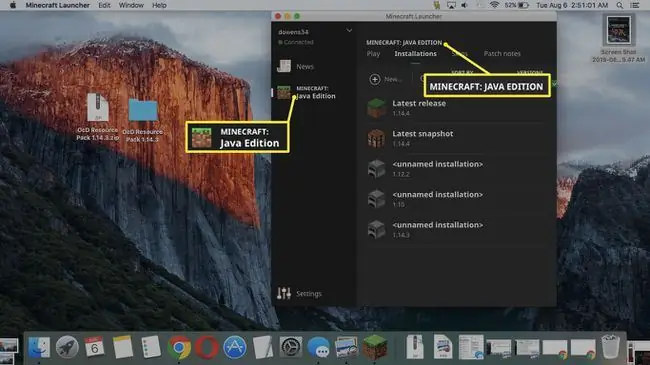
Hogyan telepítsünk erőforrás-csomagokat a Minecraft Java Edition-hoz
Ha megtaláltad a Minecraft játék kiadásának és verziójának megfelelő erőforráscsomagot, hozzáadhatod a játékodhoz.
- Töltse le az erőforráscsomagot a számítógépére. Az erőforráscsomag ZIP-fájlként töltődik le a számítógépére.
-
A Minecraft menüképernyőjén lépjen az Options > Erőforráscsomagok.

Image -
Húzza át a számítógépéről letöltött kiterjesztett fájlt a Elérhető erőforráscsomagok fájlterületre a Minecraftban.

Image -
Az új erőforráscsomagnak meg kell jelennie a menüben. Válassza az Resource Pack Folder megnyitása lehetőséget a csomag aktiválásához.

Image Ha az erőforráscsomag nem jelenik meg, zárja be az Erőforráscsomagok menüt, majd nyissa meg újra az elérhető erőforráscsomagok frissítéséhez.
-
A Minecraft világod mostantól tükrözi az új erőforrást. Például így néz ki a Minecraft az OCD-csomag telepítése után.

Image Sok Minecraft-erőforráscsomaghoz, amely megváltoztatja a grafikát, telepítenie kell az Optifine modot.
Váltás a Minecraft verziók között
Ha a Java kiadással játszik, válthat a korábbi Minecraft verziók között. Így kihasználhatja a régebbi erőforráscsomagok előnyeit.
-
Nyissa meg a Minecraft Launchert, és válassza a Installations.

Image -
Válassza ki a New lehetőséget egy új Minecraft telepítés létrehozásához.

Image -
Válassza ki a Version legördülő menüt.

Image -
Válassza ki a Minecraft verzióját, amellyel játszani szeretne.

Image -
Válassza ki a Létrehozás.

Image
Most már telepítheti az erőforrás-csomagokat a fent ismertetett lépésekkel. Válassza ezt az új telepítést, amikor a Minecraft másik verziójával szeretne játszani.
Hogyan adjunk erőforráscsomagot a Minecraft Bedrock Edition-hez
Kövesse az alábbi lépéseket a Minecraft Bedrock kiadásához szükséges erőforráscsomagok telepítéséhez és aktiválásához.
-
Töltse le az erőforráscsomagot, és nyissa meg a .mcpack fájlt. Automatikusan importálja magát a Minecraftba.

Image A Mcpedl.com egy megbízható webhely több száz forráscsomaggal a Minecraft Bedrock kiadásához.
-
Nyissa meg a Minecraftot (ha nem nyílik meg automatikusan), és válassza a Settings. lehetőséget.

Image Ha az erőforráscsomagokat csak az egyik világára szeretné alkalmazni (nem az összesre), ugorjon a 8. lépésre.
-
Válassza ki a Global Resources elemet a bal oldali ablaktáblában.

Image -
Válassza ki a My Packs. lehetőséget

Image -
Válassza ki az engedélyezni kívánt erőforráscsomagot.

Image -
Válassza ki a Aktiválás lehetőséget.

Image -
A csomag most az Active lapon fog megjelenni. Az erőforráscsomagok az összes Minecraft-világodra vonatkoznak.

Image A listában feljebb lévő erőforráscsomagok elsőbbséget élveznek az alattuk lévőkkel szemben.
-
Ha további erőforráscsomagokat szeretne aktiválni valamelyik világához (vagy ha csak egy adott világhoz szeretne erőforráscsomagokat alkalmazni), válassza a Play lehetőséget a főmenüben..

Image -
Válaszd ki a ceruza ikont a világod mellett.

Image -
Válassza ki a Resource Packs elemet a bal oldali ablaktáblában.

Image -
Válassza ki a My Packs. lehetőséget

Image -
Válassza ki az engedélyezni kívánt erőforráscsomagot.

Image -
Válassza ki a Aktiválás lehetőséget.

Image -
A csomag az Aktív lapon fog megjelenni, és az Ön világára vonatkozik.

Image
A Minecraft X-Ray Resource Pack-ek körüli vita
A Minecraft röntgencsomagok egyedülállóak, mert nem kifejezetten a látvány vagy a hangok javítására készültek. Ehelyett arra használják őket, hogy segítsenek a játékosoknak megtalálni a gyémántokat és más értékes blokkokat. A röntgencsomagok átlátszóvá teszik az olyan általános blokkokat, mint a szennyeződés és a kövek, így a játékosok láthatják, hol rejtőznek az értékek.
Azáltal, hogy a blokkokat átlátszóvá teszik, a röntgencsomagok azt is lehetővé teszik a játékosok számára, hogy felfedezzék a szörnyeket és más játékosokat. Egyes játékosok úgy vélik, hogy a röntgencsomagok ilyen módon történő használata tisztességtelen stratégia. Ennek eredményeként sok szerver betiltotta a röntgen-erőforrás-csomagokat, hogy megpróbálja kiegyenlíteni a versenyfeltételeket.
Bár nehéz megállapítani, hogy egy játékos használ-e röntgencsomagokat, a szerver mentési naplói a bányászati minták nyomon követésével észlelhetik, ha a játékos alkalmaz-e módosításokat. Ezekkel a mintákkal és indikátorokkal azonosíthatók a röntgencsomagokat használó játékosok, és kitilthatók a játékból.






